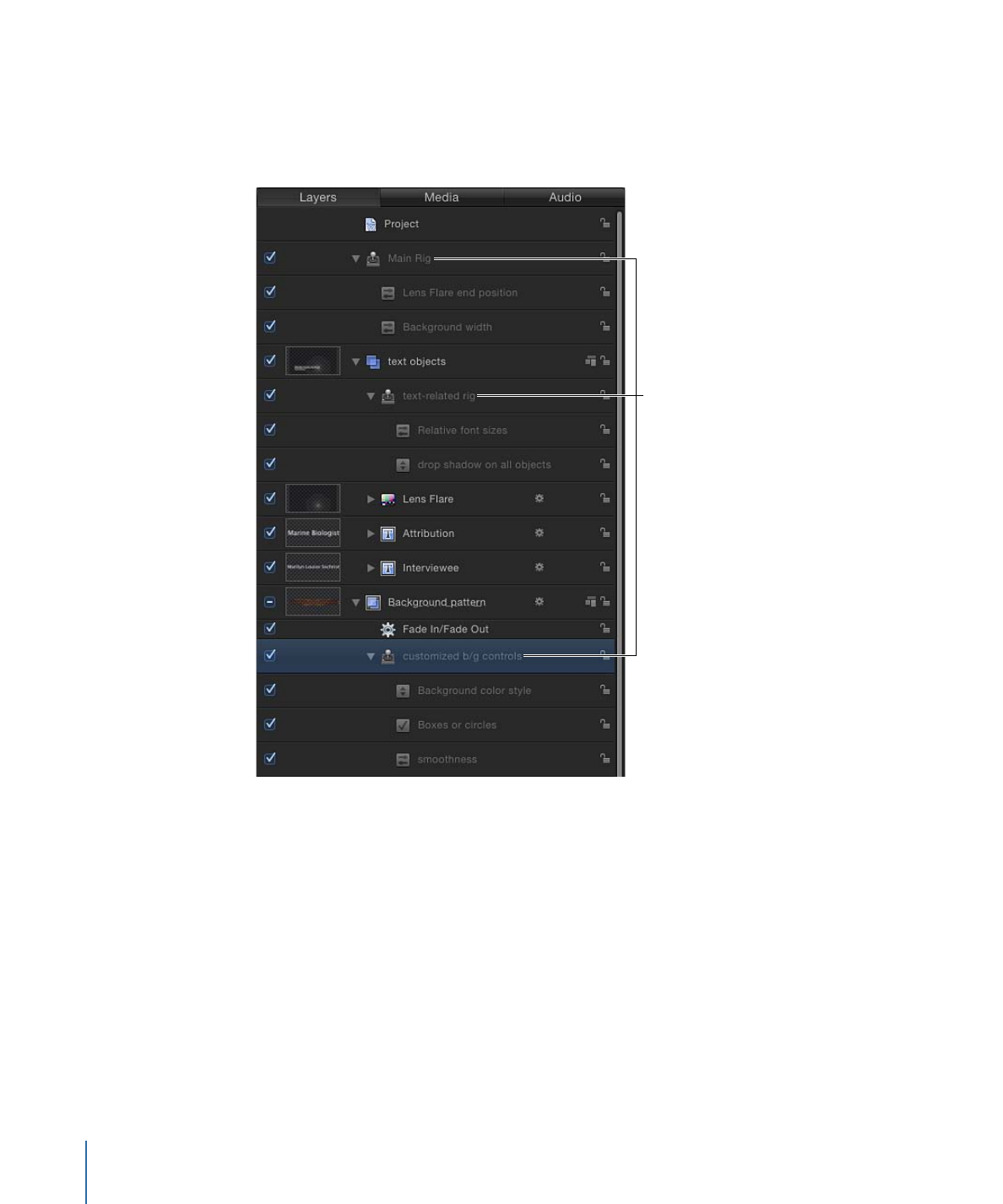
发布绑定
最常见的使用绑定的其中一个原因是为了给模板项目创建一组简化的控制,供在
Final Cut Pro X 中使用。为此,可以在 Motion 中将已做好的 Widget 发布到“项目”检
查器的“发布”面板。若要发布绑定,您必须分别发布其 Widget。Widget 可以像
Motion 中的其他任何参数一样进行发布。
若要发布 Widget
µ
在“绑定”检查器或“Widget”检查器中,按住 Control 键点按参数,或者打开您要发布
的 Widget 的“动画”菜单(右侧的下箭头),然后选取“发布”。
若要在 Motion 中查看已发布的参数
1
在“层”列表中,点按“项目”对象。
440
第 10 章
使用绑定
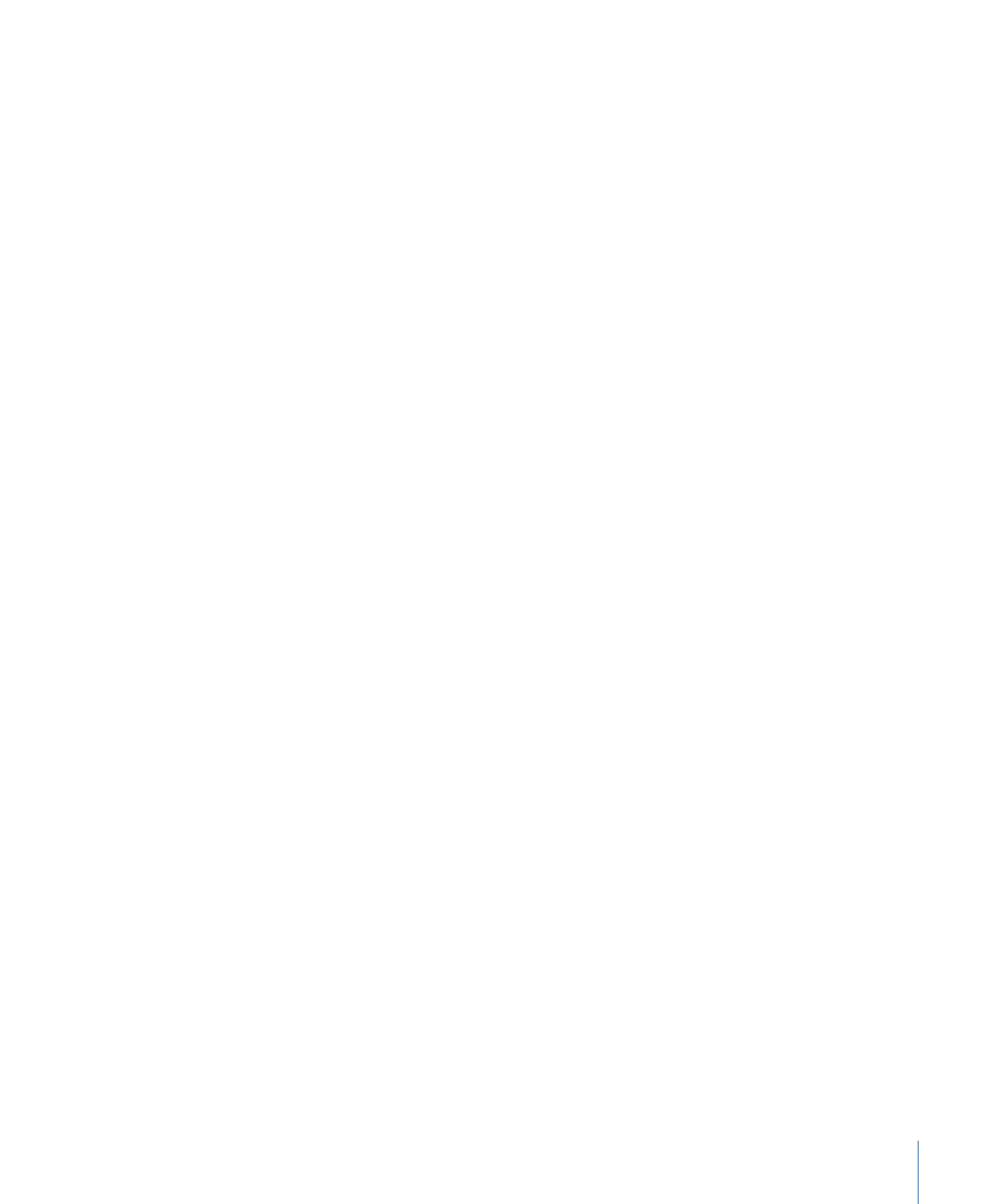
2
在“项目”检查器中,打开“发布”面板。
“发布”面板将显示所有已发布的参数,包括 Widget。已发布的参数也会显示在
Final Cut Pro X 的检查器中。有关发布的更多信息,请参阅
在模板中发布参数
。
441
第 10 章
使用绑定
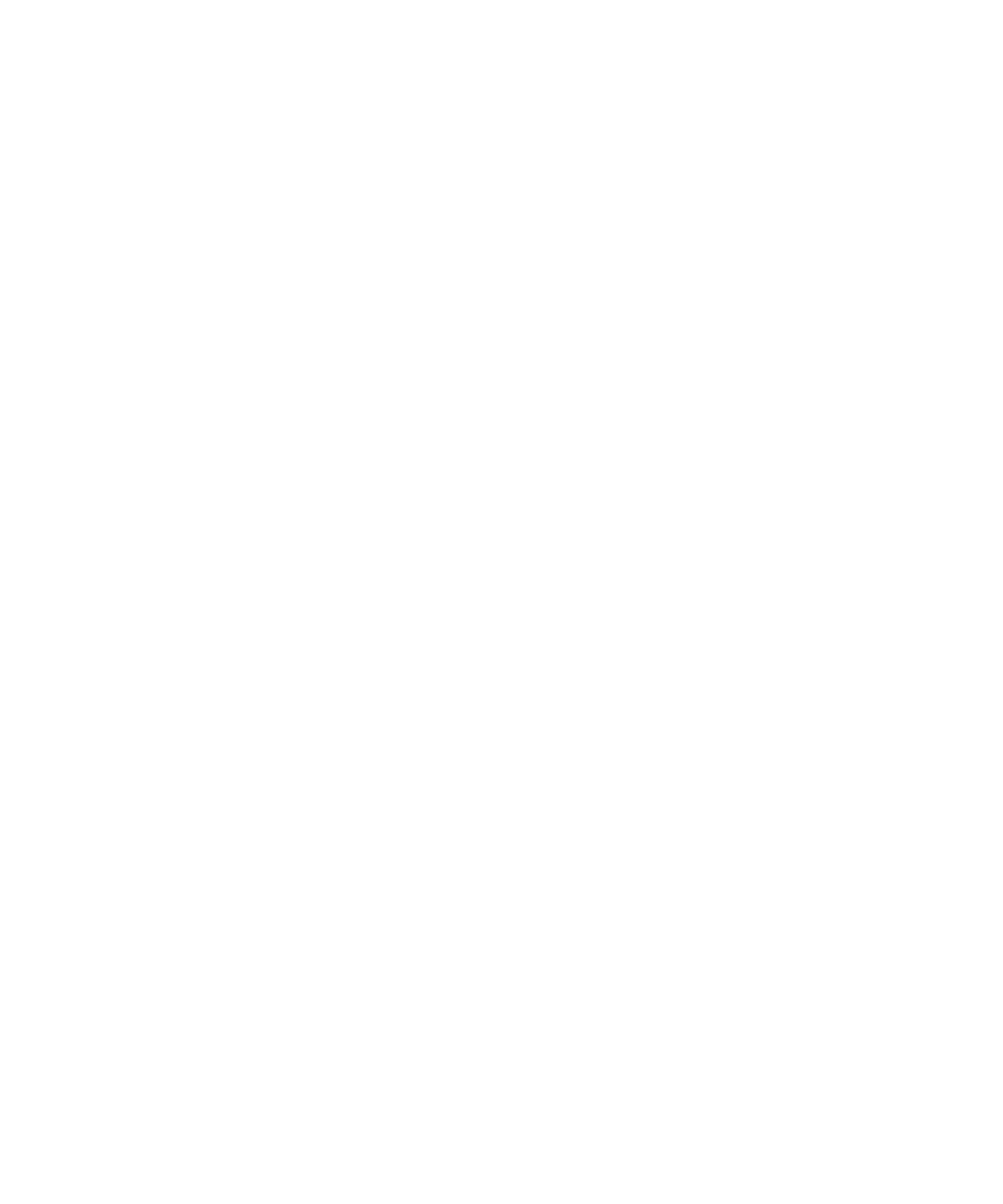
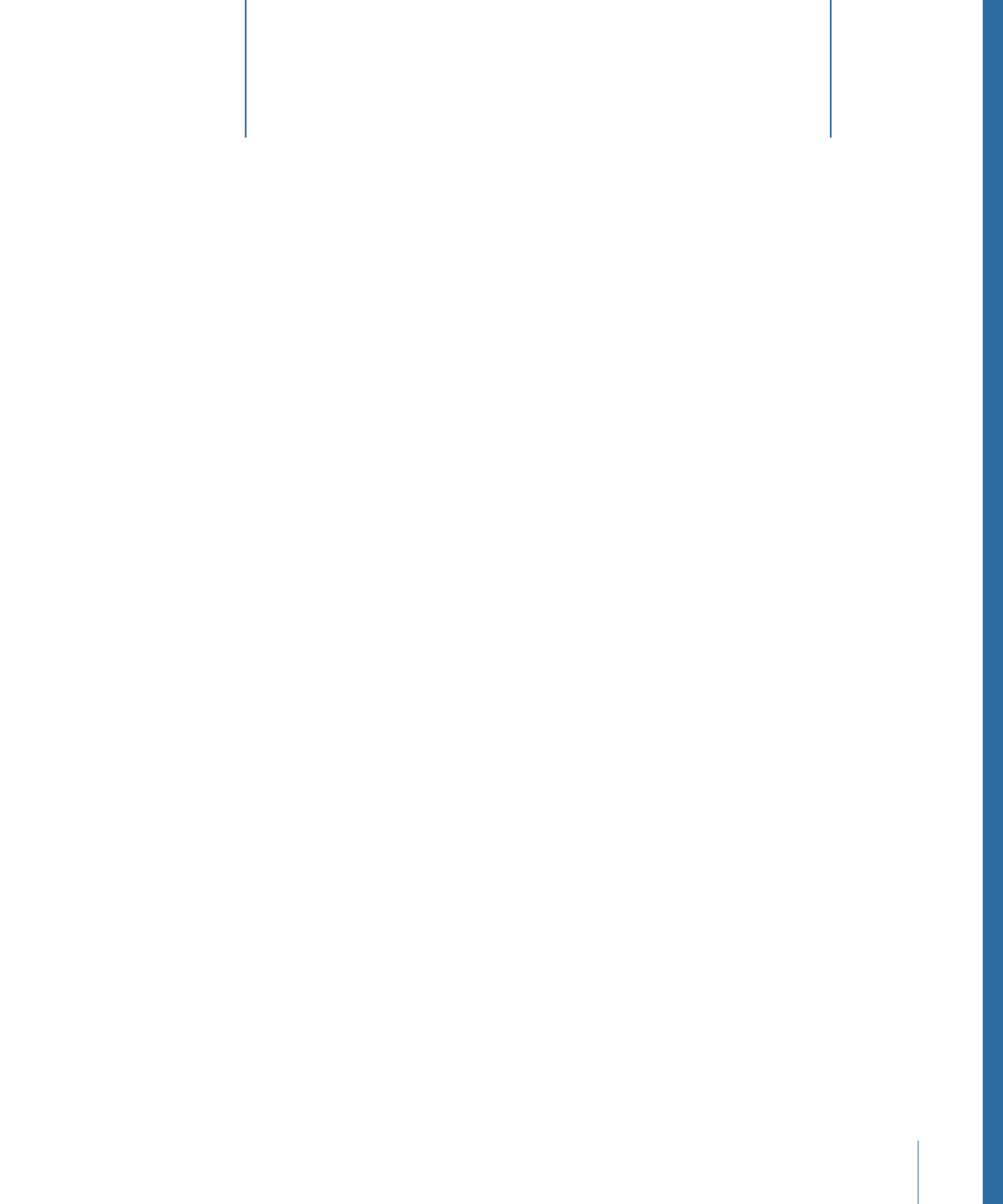
Final Cut Pro X 自带许多效果、字幕、转场和发生器,这些几乎全部是在 Motion 中
创建。如果您的 Final Cut Pro X 项目需要附加效果,并且您是高级 Motion 用户,则
可以使用 Motion 中强大的功能构建这些效果。如果您是内容创建者,则可以将自
定效果分发给您公司的设计师和剪辑师,或者分发给客户。
在 Motion 5 中创建以供在 Final Cut Pro X 中使用的特殊效果项目称为模板。在 Motion
中存储模板后,该模板在其中一个 Final Cut Pro 媒体浏览器中会变为可用。例如,
在 Motion 中存储的转场模板会出现在 Final Cut Pro 的“转场浏览器”中,准备好应用
到正在编辑的项目。
此外,Final Cut Pro 中的大多数现有效果、转场、字幕和发生器可在 Motion 中打开
和修改。
本章描述如何在 Motion 5 中构建和修改模板以供在 Final Cut Pro X 中使用。有关简
化 Motion 到 Final Cut Pro 工作流程的更多建议,请参阅
针对创建模板的提示
。
本章包括以下内容:
•
关于模板
(第 444 页)
•
创建用于 Final Cut Pro X 的效果
(第 450 页)
•
在 Motion 中修改 Final Cut Pro X 效果
(第 451 页)
•
示例:修改散景随机效果
(第 452 页)
•
高级示例:使用绑定创建 SLR 效果模板
(第 457 页)
•
创建用于 Final Cut Pro X 的字幕
(第 469 页)
•
在 Motion 中修改 Final Cut Pro X 字幕
(第 471 页)
•
创建用于 Final Cut Pro X 的转场
(第 472 页)
•
在 Motion 中修改 Final Cut Pro X 转场
(第 475 页)
•
示例:创建棱镜模糊转场
(第 476 页)
•
创建用于 Final Cut Pro X 的发生器
(第 479 页)
•
在 Motion 中修改 Final Cut Pro X 发生器
(第 480 页)
•
将标准 Motion 项目发布为 Final Cut Pro X 模板
(第 481 页)
443